Muiden selainten, kuten Firefox ja SeaMonkey, avulla sinulla voi olla useita profiileja, mutta ei Chromea ... ainakaan tähän asti. Jos haluat käyttää useita profiileja ja luoda niille varmuuskopioita, liity meihin, kun tarkastelemme Google Chrome -varmuuskopiota.
Huomaa: Tästä ohjelmasta on saatavana maksettu versio, mutta artikkeliimme käytimme ilmaista versiota.
Google Chromen varmuuskopiointi toiminnassa
Asennusprosessin aikana juokset tämän ikkunan yli. Sillä on oletuskäyttäjätunnus, joka on täytetty tässä esitetyllä tavalla ... sinun ei tarvitse tehdä mitään muuta kuin napsauttaa Seuraava jatkaaksesi ohjelman asentamista.
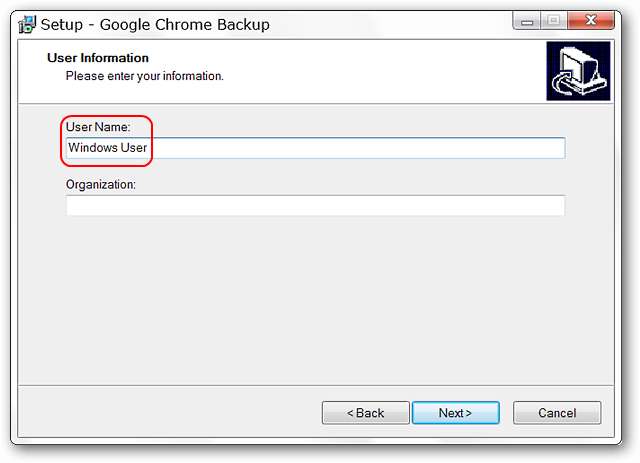
Kun käynnistät ohjelman ensimmäisen kerran, näet tämän. Oletusarvoinen Chrome-profiilisi näkyy jo ikkunassa.
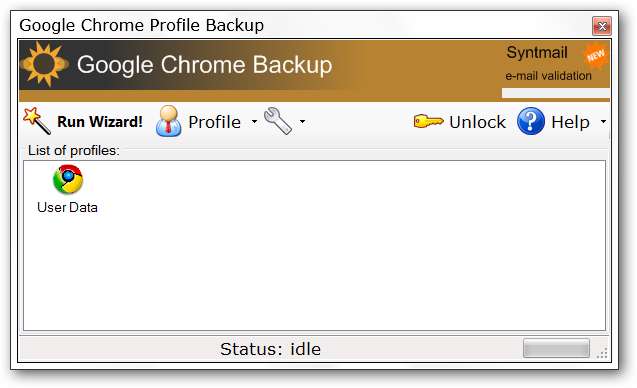
Nopea katsaus Profiilivalikkoon ...
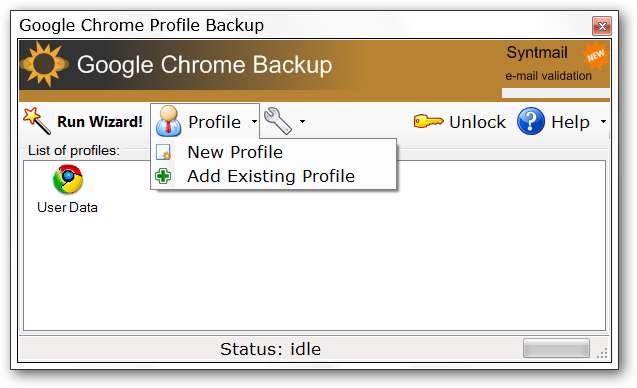
Työkalut-valikossa voit mennä eteenpäin ja poistaa Käynnistä-ohjelman käytöstä Windowsin Käynnistys-asetuksessa ... Ainoa kerta, kun tarvitset ohjelmaa käynnissä on, jos luot tai palautat profiilin.
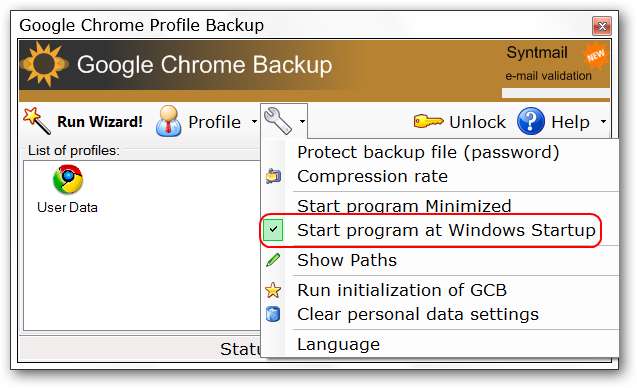
Kun luot uuden profiilin, prosessi alkaa tästä ikkunasta. Voit käyttää Lisäasetukset-tilaa haluttaessa, mutta todennäköisesti et tarvitse sitä.
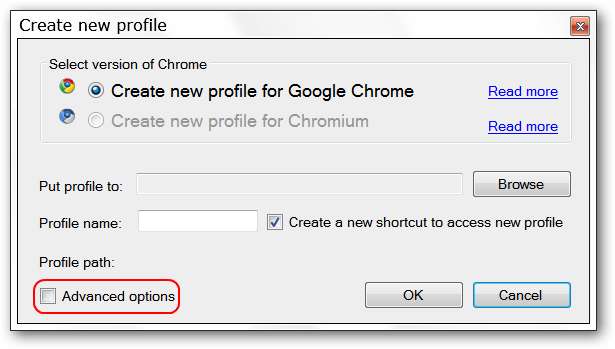
Tässä on katsaus Lisäasetukset-tilaan. Se keskittyy pääasiassa kytkimien lisäämiseen uuteen Chrome-pikakuvakkeeseen.

Kytkinten käytettävissä oleva avattava valikko…
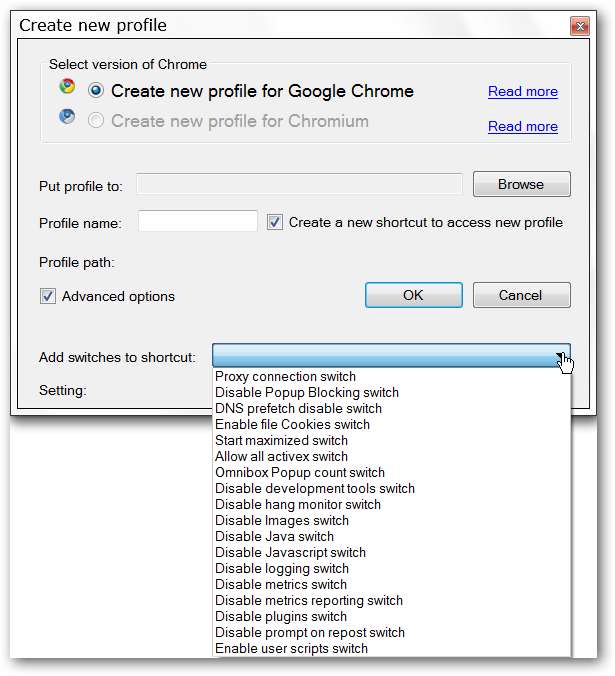
Uuden profiilisi luomiseksi sinun on valittava:
- Profiilin sijainti
- Profiilin nimi (kun kirjoitat / luot profiilinimeä, se lisätään automaattisesti Profiilipolkuun)
- Varmista, että Luo uusi pikakuvake päästäksesi uuteen profiiliin vaihtoehto on valittu
Esimerkissämme päätimme kokeilla Poista laajennukset käytöstä -vaihtoehtoa ... Luo uusi profiili napsauttamalla OK.
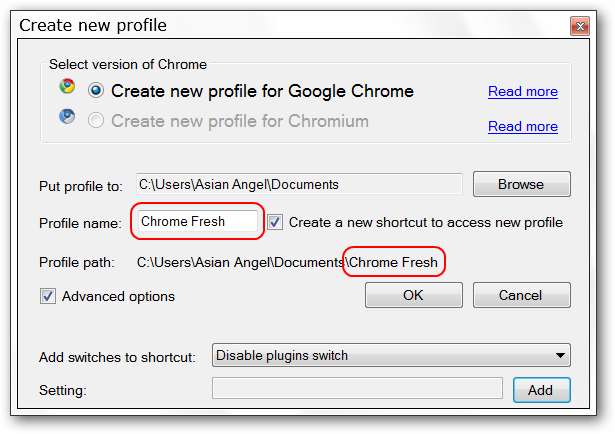
Kun olet luonut uuden profiilisi, löydät uuden pikakuvakkeen työpöydältä. Huomaa, että pikakuvakkeen nimi on valitsemasi Google Chrome + -profiilinimi.
Huomaa: Järjestelmässämme pystyimme siirtämään uuden pikakuvakkeen Käynnistä-valikkoon ongelmitta.
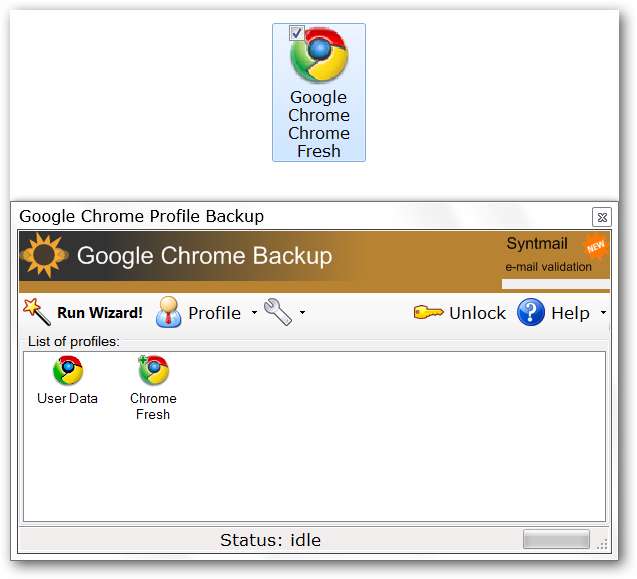
Klikkaamalla uuden profiilimme pikakuvaketta avasi uuden ja puhtaan näköisen Chrome-esiintymän.
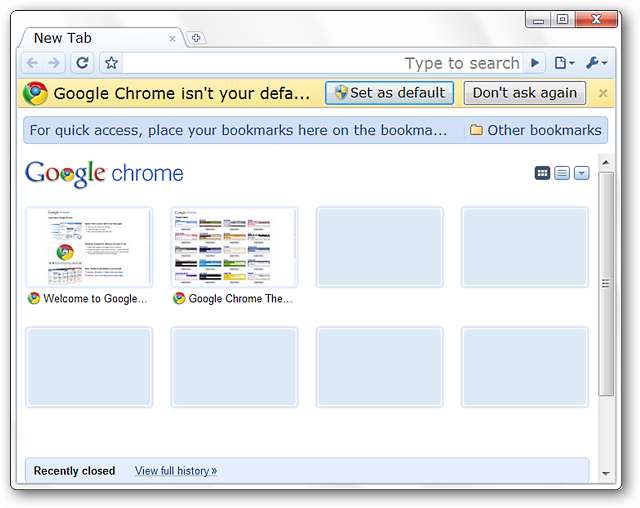
Aivan uteliaisuuden vuoksi päätimme tarkistaa pikakuvakkeen nähdäksesi, onko kytkin asetettu oikein. Valitettavasti se ei tapahtunut tässä tapauksessa ... joten mittarilukema kytkimillä voi vaihdella. Tämä oli vain pieni hölmö eikä mitään innostunutta tai järkyttävää ... varsinkin kun otetaan huomioon, että voit luoda useita profiileja niin helposti.
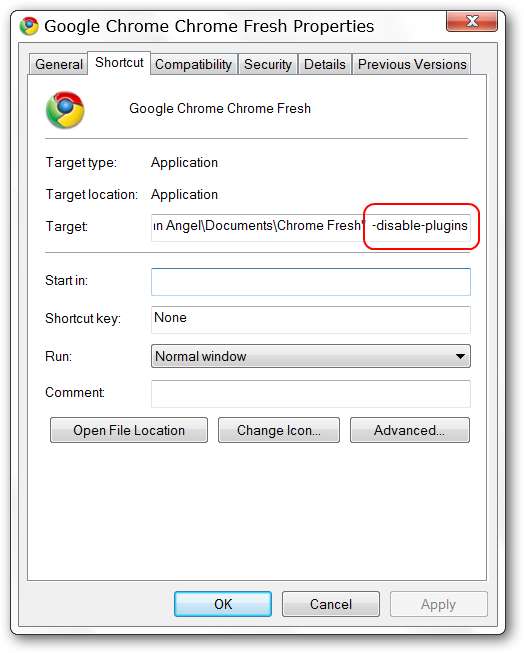
Kun olet avannut Chromen oletusprofiilin, näet yksittäiset profiilikuvakkeet (järjestyksessä Uusi ja oletus), jotka istuvat tehtäväpalkissa vierekkäin.

Ja kaksi profiiliamme avautuvat samanaikaisesti työpöydällemme ...
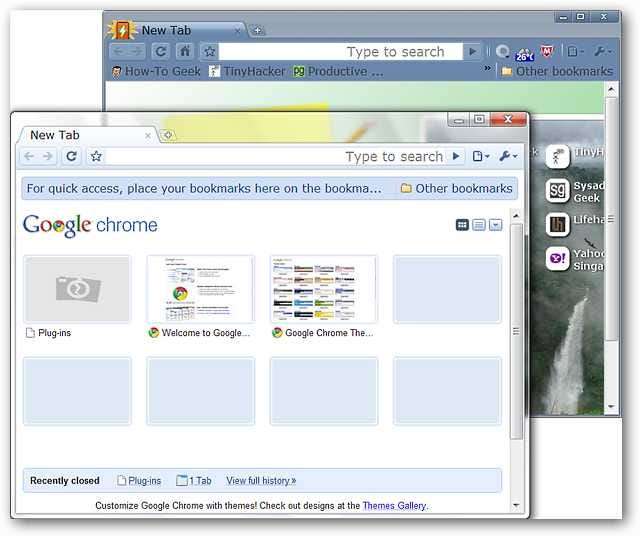
Profiilien varmuuskopiointi
Testien seuraavaa osaa varten päätimme luoda varmuuskopion jokaiselle profiilillemme. Ohjatun toiminnon käynnistäminen antaa sinun valita profiilin luomisen tai palauttamisen.
Huomautus: Luo tai palauta varmuuskopio napsauttamalla Suorita ohjattu toiminto.
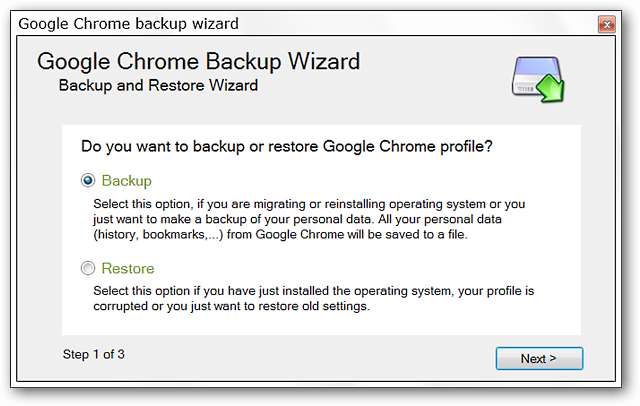
Kun saavut prosessin toiseen osaan, voit mennä Varmuuskopioi oletusprofiili vaihtoehto tai valitse haluamasi avattavasta luettelosta Valitse varmuuskopioitava profiili vaihtoehto. Valitsimme ensin varmuuskopioida oletusprofiilin…
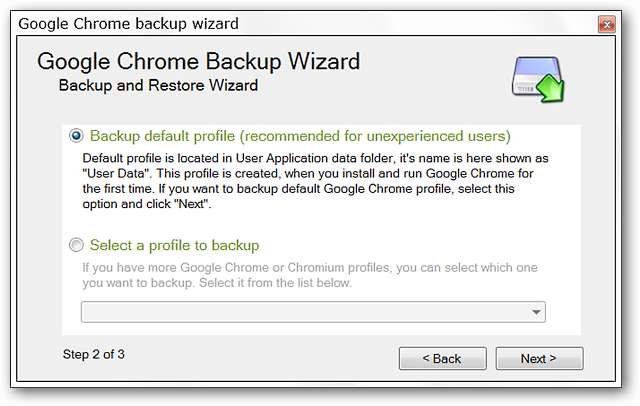
Prosessin kolmannessa osassa sinun on valittava sijainti, johon profiili tallennetaan.

Kun olet valinnut sijainnin, näet kohdepolun tässä esitetyllä tavalla. Voit valita oman nimen varmuuskopiotiedostolle ... päätimme käyttää sen sijaan oletusnimeä, koska se sisälsi varmuuskopion kalenteripäivän.
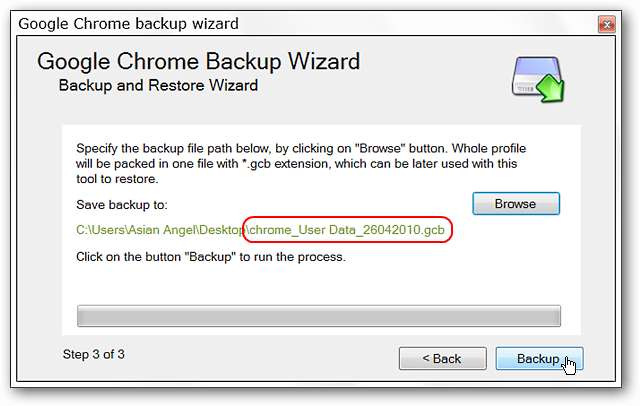
Erittäin hieno ominaisuus on kyky tyhjentää välimuisti ennen varmuuskopion luomista. Napsautimme Kyllä ... valitse tarpeisiisi parhaiten sopiva vaihtoehto.

Kun olet valinnut joko Kyllä tai Ei, varmuuskopio luodaan. Viimeistele prosessi napsauttamalla Valmis.
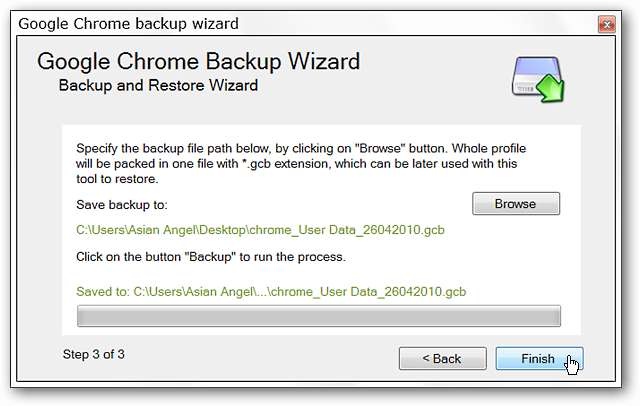
Oletusprofiilin varmuuskopiotiedosto, jonka koko on 14,0 Mt.

Ja Chrome Fresh -profiilisi varmuuskopiotiedosto… 2,81 Mt.
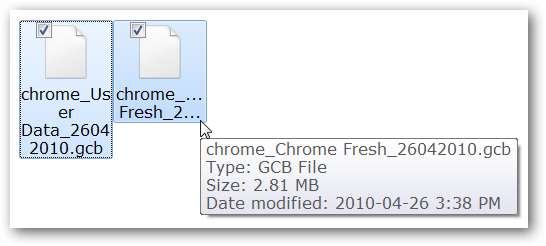
Profiilien palauttaminen
Testien viimeisessä osassa päätimme tehdä palautuksen. Valitse Palauta ja napsauta Seuraava aloittaaksesi prosessin.
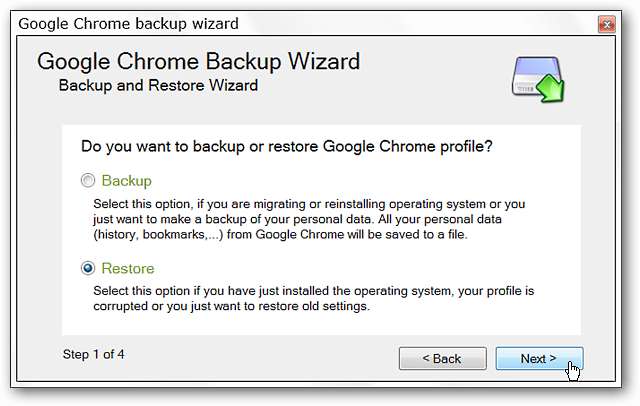
Toisessa vaiheessa sinun täytyy etsiä profiilin varmuuskopiotiedosto (ja valita haluamasi profiili, jos olet luonut kerrannaisia). Esimerkkinä päätimme korvata alkuperäisen oletusprofiilin Chrome Fresh -profiililla.
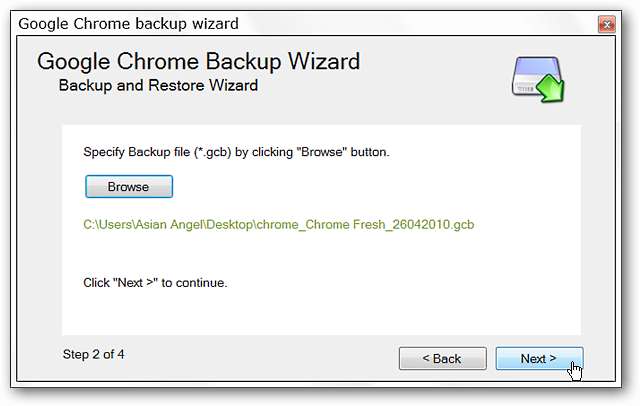
Kolmannessa vaiheessa voit valita, mihin haluat palauttaa valitun profiilin… Voit siirtyä oletusprofiilin kanssa tai valita yhden avattavasta luettelosta käyttämällä Palauta valittu profiili vaihtoehto.
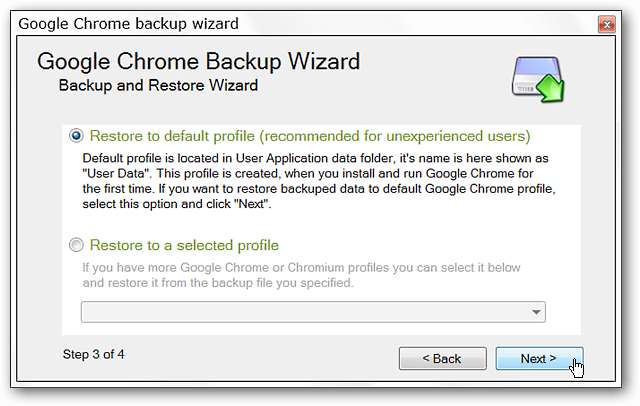
Viimeinen vaihe vie sinut tapa palauttaa valittu profiili.
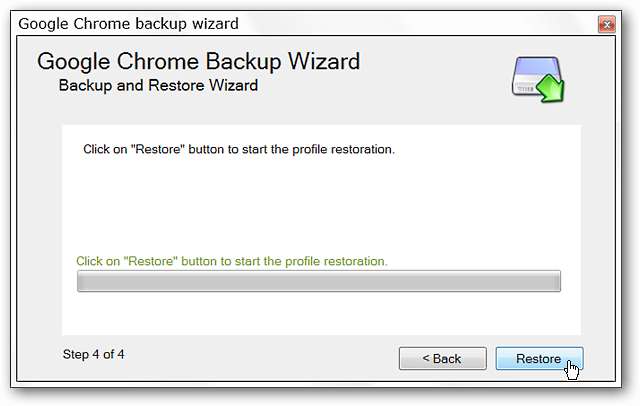
Ohjelma tarkistaa edellisen / vanhan profiilin ja kysyy, haluatko jatkaa sen korvaamista. Ehdottomasti mukavaa, jos muutat mieltäsi viime hetkellä.
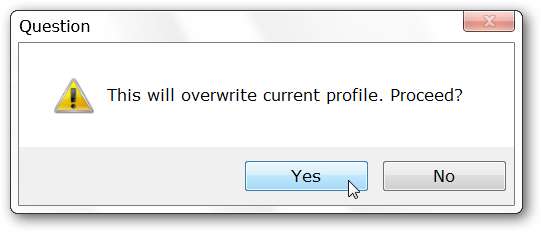
Klikkaamalla Kyllä lopetat palautuksen. Ainoa toinen outo oivallus, jonka huomasimme käyttäessäsi ohjelmaa, oli se, että Seuraava-painike ei toiminut profiilin palauttamisen jälkeen. Voit kiertää ongelman napsauttamalla sulkeaksesi ikkunan.
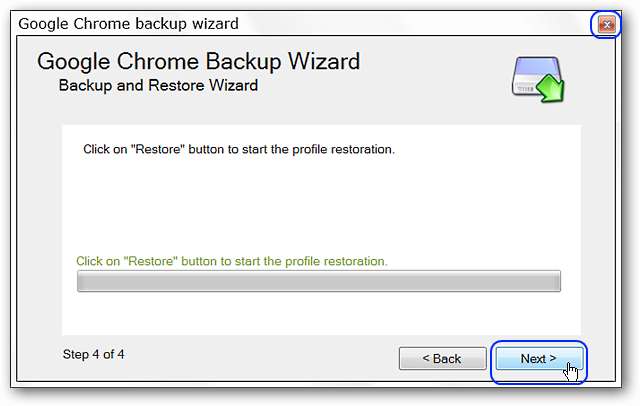
Mikä on mikä? Palautusprosessin jälkeen meillä oli identtiset kaksoset.
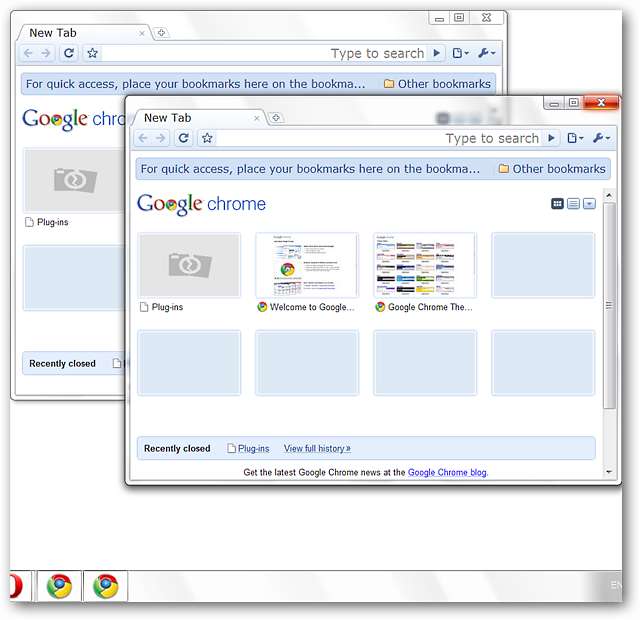
Johtopäätös
Jos olet etsinyt tapaa luoda useita profiileja Google Chromessa, kannattaa ehkä lisätä tämä ohjelma järjestelmääsi.
Linkit







